- Преподавателю
- Информатика
- Создание сайта в OpenOffice. org Writer
Создание сайта в OpenOffice. org Writer
| Раздел | Информатика |
| Класс | 11 класс |
| Тип | Другие методич. материалы |
| Автор | Кононенко М.А. |
| Дата | 26.01.2016 |
| Формат | docx |
| Изображения | Есть |
Создание сайта в OpenOffice.org Writer
ВНИМАНИЕ! ФОН, КАРТИНКИ, СОДЕРЖИМОЕ И ФОРМАТИРОВАНИЕ ТЕКСТА НА ВАШЕ УСМОТРЕНИЕ!
Создать новый документ.
Сохранить его :
-
Файл-> Сохранить как… ->, далее выбираем нужную папку и выбираем имя и тип документа.
-
Имя файла - index;
-
тип файла - Документ HTML….
-
Сохранить.
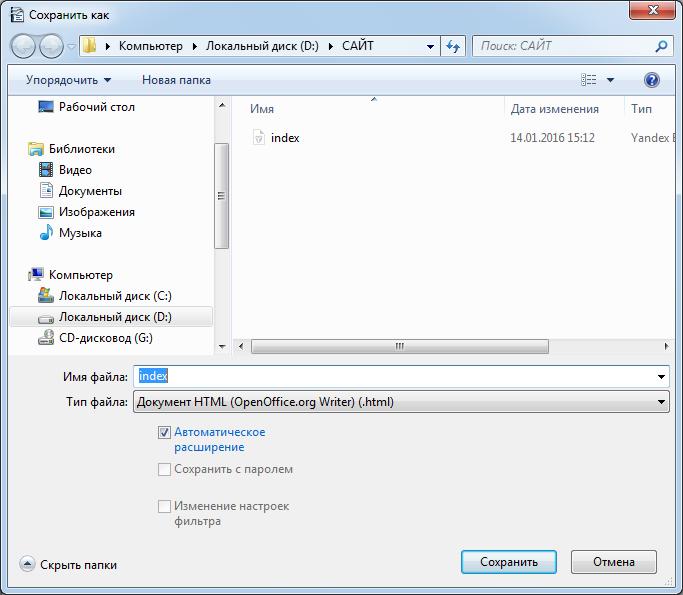
-
Закрыть документ.
-
Открыть его снова через программу OpenOffice.org Writer.
-
Добавить фон (1ПКМ-> страница, вкладка фон, тип - графический обект - обзор, выбрать из папки в которой хранится файл сайта)
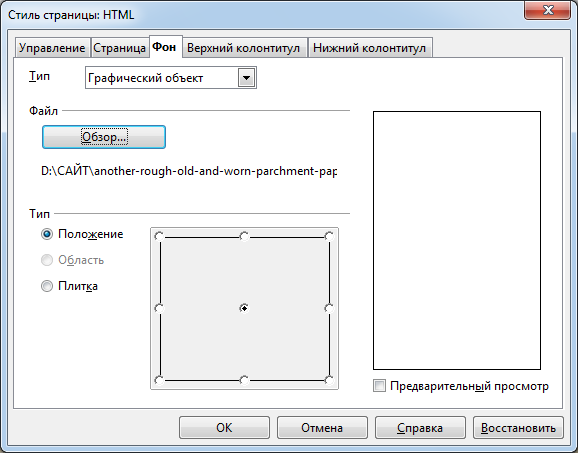
-
Щелкните на якорь в углу картинки и примените следующие настройки:
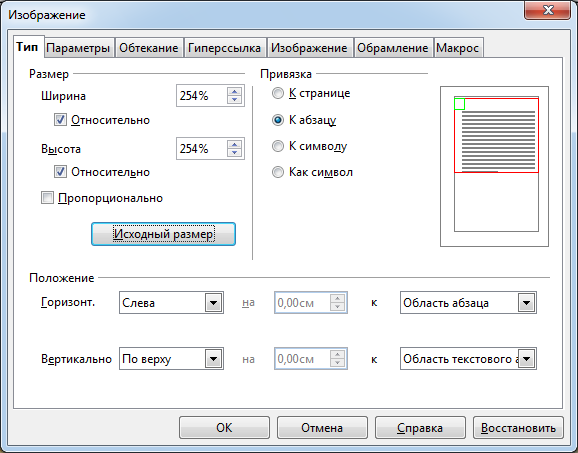
-
Нажмите ОК. Растяните картинку вниз до конца рабочего поля. Щелкните 1ПКМ на картинке -> Расположение-> Переместить на задний план.
-
1ПКМ - > Привязка-> К странице.
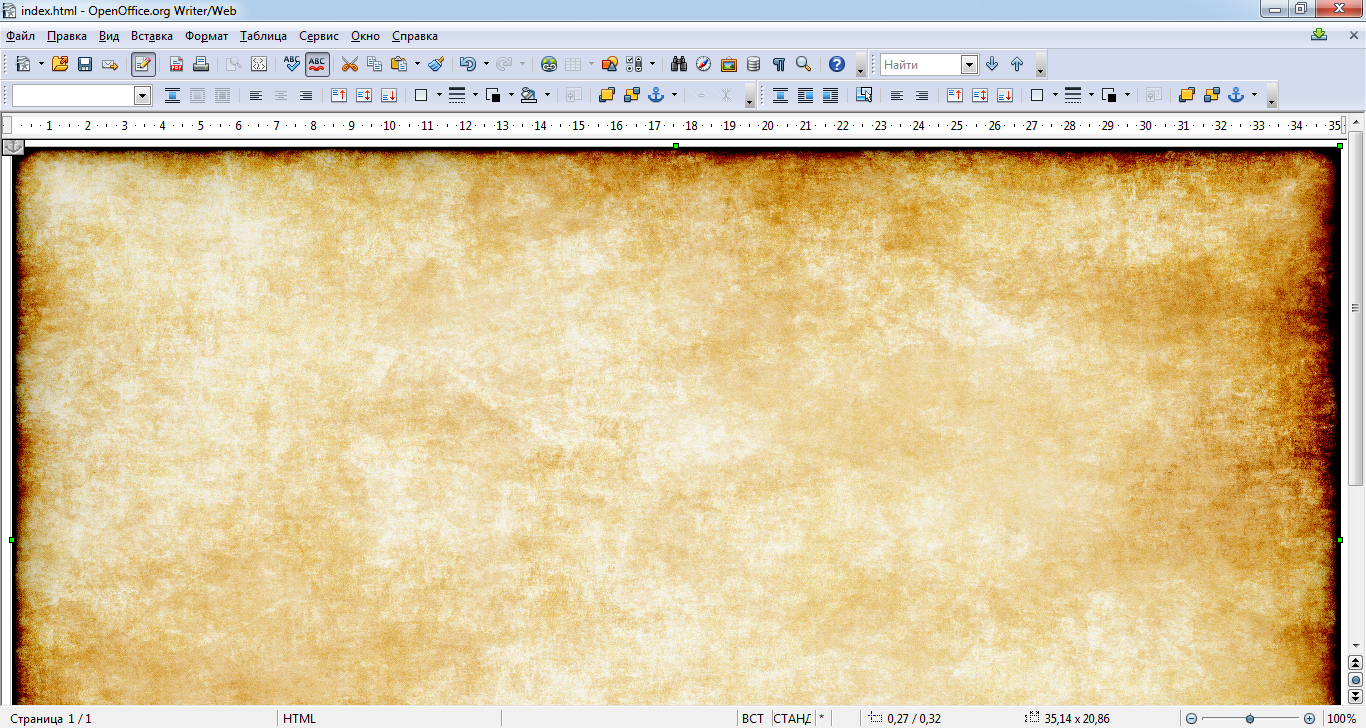
Создание заголовка
-
Щелкните на белом фоне
-
ПМ Вставка-> Горизонтальная линия (выберите нужную)
-
1ПКМ на этой линии - > Привязка-> К странице.
-
Растяните ее по ширине окна и переместите в нужное место.
-
Скопируйте и вставьте ее еще раз.
-
Вставьте картинку (История развития компьютерной техники)
-
Вставьте эмблему (можно найти свою в интернете)

Создаем меню сайта
ПМ Вставка -> таблица (вставить таблицу 1х7) и заполняем ее
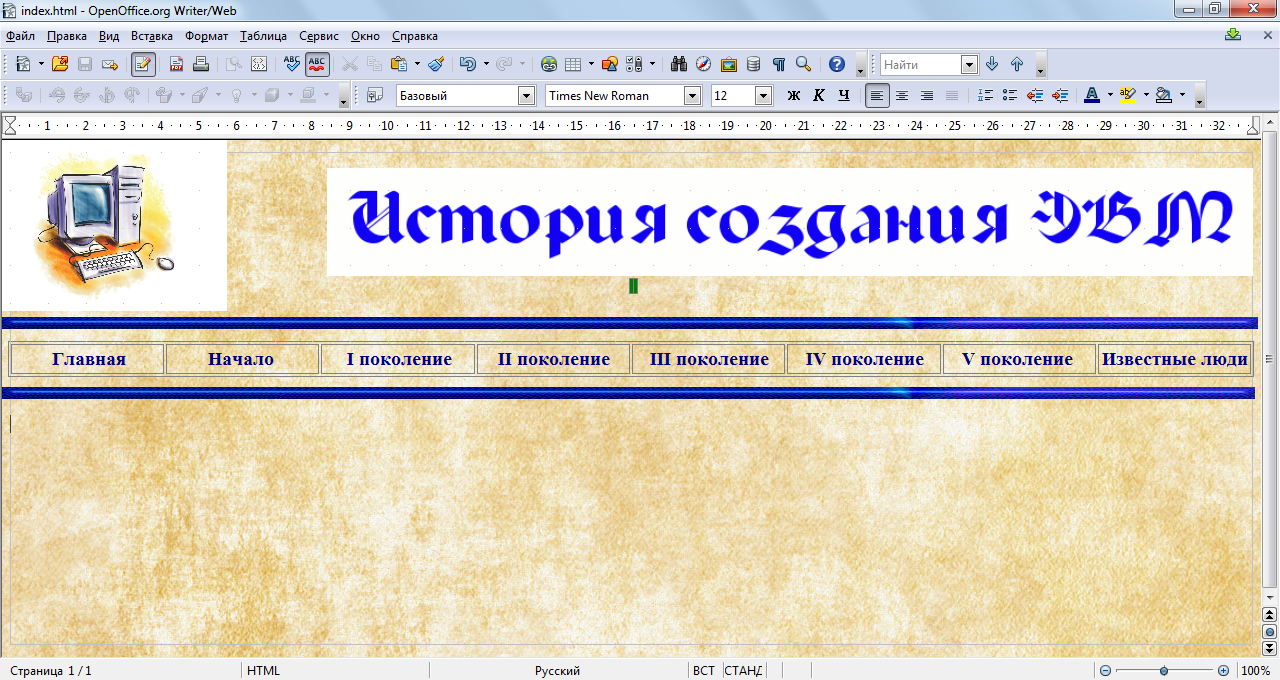
Сохранить и закрыть программу.
В папке сделать 6 копий документа index и дать соответствующее название:
Nachalo, 1_pokolenie, 2_pokolenie, 3_pokolenie, 4_pokolenie, 5_pokolenie, Izvestnie_ludi.
Открыть Index через Writer. Будем создавать ссылки.
Выделить первый пункт меню: Главная -> ПМ Вставка- > Гиперссылка- > Вкладка Документ
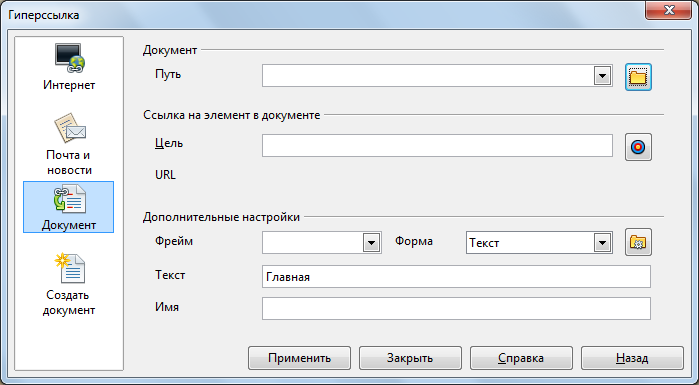
Выбрать путь к файлу-> index
Применить и сохранить. Сделать все тоже для остальных пунктов меню, только каждому пункту меню соответствует свой адрес к файлу.
НЕ ЗАБУДЬТЕ ТОЖЕ САМОЕ ПРОДЕЛАТЬ СО ВСЕМИ СТРАНИЦАМИ
Заполнение данными
ПМ Вствка-> Таблица (2х2)
Растяните ее и запишите в ячейке Главная (название страницы).
Внизу заполните текстом, который найдете в интернете. Это может быть приветствие читателя, введение (о чем сайт будет), цитата или высказывание, новости из мира современных компьютеров.


